

De forma predeterminada, el texto está alineado a la izquierda y los números están alineados a la derecha. Este ejemplo le enseña cómo convertir 'cadenas de texto que representan números' en números .
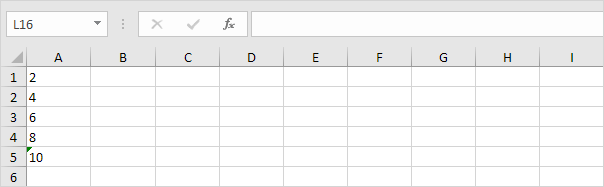
1. Seleccione el rango A1: A4 y cambie el formato de número a General.
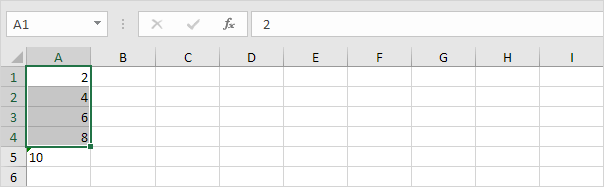
2. Los números precedidos por un apóstrofe también se tratan como texto. Seleccione la celda A5 y elimine manualmente el apóstrofe.
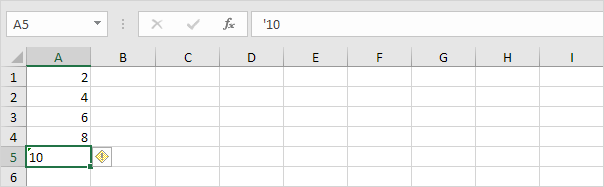
3a. También puede combinar los pasos 1 y 2 agregando una celda vacía al rango A1: A5. Al hacer esto, le hace saber a Excel que estas cadenas de texto son números. Copie una celda vacía.
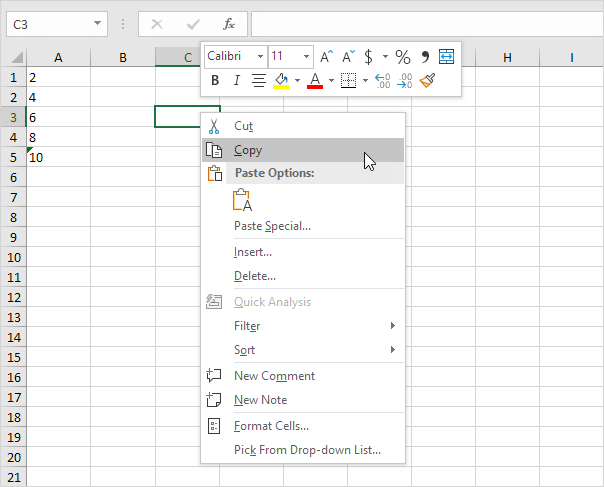
3b. Seleccione el rango A1: A5, haga clic con el botón derecho y luego haga clic en Pegado especial.
3c. Haga clic en Agregar.
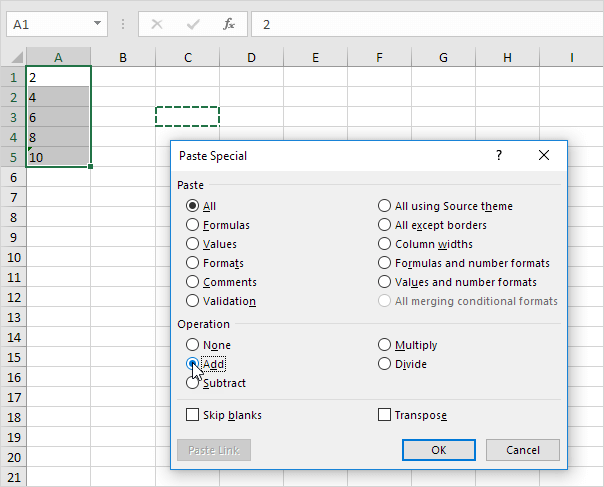
3d. Haga clic en Aceptar.
Resultado. Todos los números están alineados a la derecha y se tratan como números.
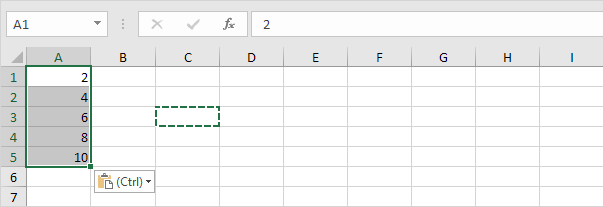
4a. También puede utilizar la función VALOR.
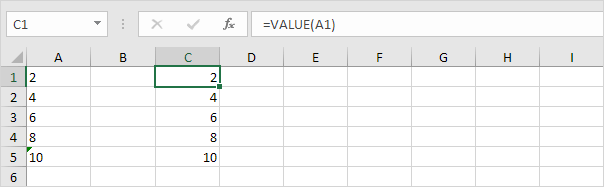
4b. He aquí otro ejemplo. Use la función DERECHA (o cualquier otra función de texto ) para extraer caracteres de una cadena de texto y luego use la función VALOR para convertir estos caracteres en un número.

14/5 Completado! Obtenga más información sobre cómo dar formato a las celdas>
Siguiente capítulo: Buscar y seleccionar